Win10系统合并或删除OEM分区方法
电脑安装新的win10正式版系统,发现磁盘管理里面会自动帮助你创建一个OEM分区,此分区其实对于普通的用户而言并不作用的,而且白白浪费的剩余的空间。那么有什么办法能合并或删除OEM分区?方法当然有,这里本文小编和大家详细说明一下OEM分区和删除方法。
Win10系统合并或删除OEM分区的方法:
什么是OEM分区
也称为系统保留分区,由OEM放置,以帮助您恢复计算机或返回到购买计算机时的状态。
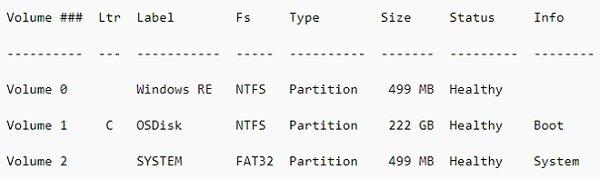
合并或删除OEM分区方法:
Windows磁盘管理工具不允许您删除/合并OEM分区。 您必须使用名为Diskpart的内置命令行工具。
在决定运行命令之前要小心,以免陷入困境 - 你应该知道自己在做什么:
--打开“运行”提示,键入diskpart,然后按Enter键。
--键入,然后输入list disk以列出磁盘。
--选择要管理的磁盘 - 比如磁盘Z.
--然后键入select disk z并按Enter键。
--输入list partition并按Enter键显示所有卷。
--键入select partition x并按Enter键。 这里x代表您要删除的分区。
--最后,键入delete partition override并按Enter键将其删除。
--现在键入Extend以将OEM分区与相邻值合并。
如果只想合并部分分区,请使用extend [size =]命令。 要将尺寸扩大5GB,请输入 -
Extend size=5000
此处大小是您从OEM分区中选择的大小。 它将按大小(兆字节(MB))扩展所选卷。 所以你可以看到,删除和合并分区命令是一对一的工作。 您需要先删除它然后合并现有分区。
如果Diskpart工具不符合您的喜好,您可以使用具有此功能的免费分区管理器软件(如EaseUS)来快速安全地完成。
上述教程关于Win10系统合并或删除OEM分区方法,有需要的用户一起来尝试操作,小编不建议删除,容易造成蓝屏的,极有可能进不去桌面,小白不要轻易尝试。
相关教程:不删除数据合并分区合并分区我告诉你msdn版权声明:以上内容作者已申请原创保护,未经允许不得转载,侵权必究!授权事宜、对本内容有异议或投诉,敬请联系网站管理员,我们将尽快回复您,谢谢合作!










